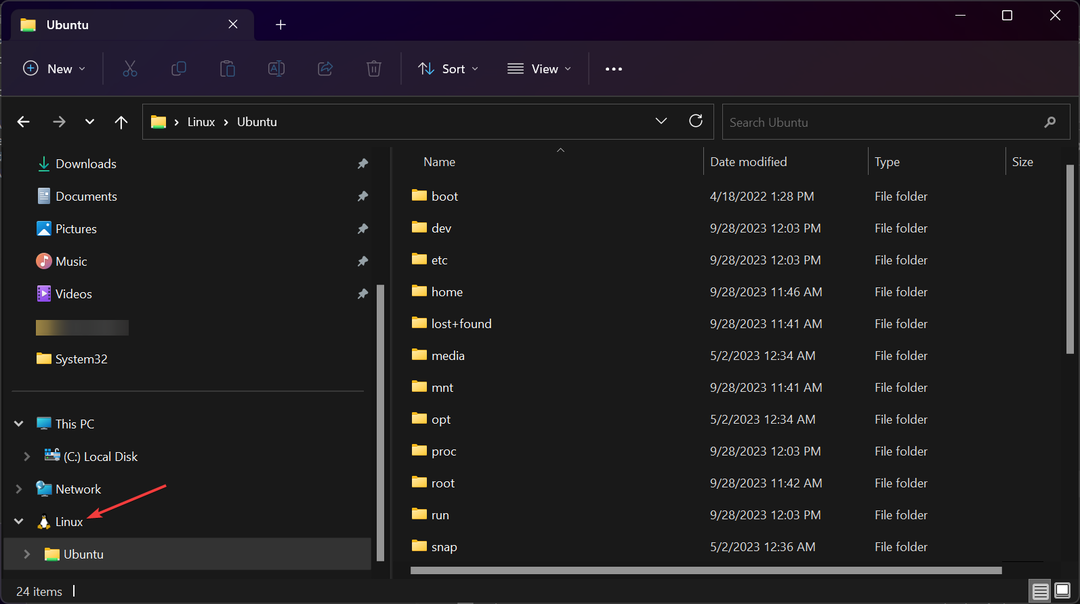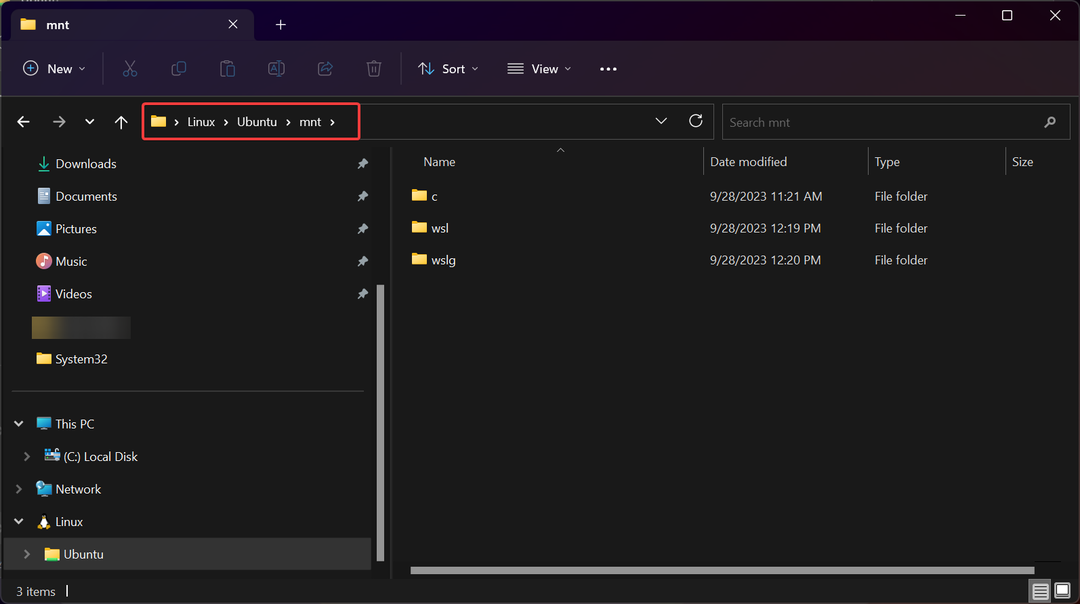Спочатку переконайтеся, що WSL2 встановлено та оновлено
- WSL2 дозволяє монтувати та читати EXT4 у Windows 11 за допомогою лише кількох командних рядків у PowerShell.
- Перш ніж починати будь-що, переконайтеся, що WSL2 встановлено в Windows 11 і її ядро оновлено.
- Прочитайте посібник нижче, щоб дізнатися про всі методи доступу до EXT4 у Windows 11!

EXT4 — це рідна файлова система Linux, і до недавнього часу ви не могли отримати до неї доступ у Windows. Однак завдяки WSL2 (підсистема Windows для Linux версії 2) тепер ви можете монтувати, читати та форматувати EXT4 у Windows 11.
Чи підтримує Windows 11 EXT4? Так, тепер Windows 11 підтримує EXT4 через WSL2. Однак вам потрібно встановити його на свій пристрій або оновіть ядро WSL2 у Windows 11.
Як отримати доступ до EXT4 у Windows 11?
1. Змонтуйте розділ EXT4 у Windows 11
- Натисніть на Пошук бар, вид Powershell, і виберіть Запустити від імені адміністратора від результатів.
- Введіть або вставте таку команду та натисніть Enter, щоб отримати докладні відомості про ваші диски та розділи:
wmic diskdrive list brief
- Тепер введіть наступну команду та змініть шлях фактичними даними вашої системи:
wsl --mount PATH - Наприклад, у нашому прикладі це могло б бути wsl –монтувати \\.\PHYSICALDRIVE0 або wsl –монтувати \\.\PHYSICALDRIVE0 –розділ1.
Однак знову переконайтеся, що у вас встановлено WSL2 і що розділ, який ви монтуєте, є розділом Linux. Інакше команда не працюватиме.
Крім того, якщо ви хочете відмонтувати розділ EXT4, скористайтеся wsl – відмонтувати команда замість wsl – монтувати з тим самим шляхом.
2. Змонтуйте файлову систему EXT4 як розділ FAT
- Натисніть на Пошук кнопка, вид Powershellі відкрийте програму як адміністратор.
- Тепер введіть наступну команду та замініть ШЛЯХ із фактичним шляхом до розділу Linux:
wsl --mount PATH -t vfat
- Ця команда змонтує файлову систему EXT4 як диск файлової системи FAT у Windows. Однак переконайтеся, що він не використовується в цей момент, тому що ви зіткнетеся Код помилки: Wsl/Service/AttachDisk/0x80070020.
Використовуйте команду wsl –unmount, якщо ви хочете відключити файлову систему в Windows 11.
3. Доступ до EXT4 у Windows 11
- Натисніть вікна клавіша + E відкривати Провідник файлів.
- Після того, як ви виконали одне з перших 2 рішень для монтування системи EXT4 Linux, ви зможете побачити його та отримати доступ до файлів у своєму дистрибутиві.

- Крім того, ви повинні мати доступ до всіх змонтованих елементів у мнт папку.

Як відформатувати розділ EXT4 у Windows 11?
На жаль, ви не можете відформатувати розділ EXT4 у Windows 11 за допомогою жодних вбудованих інструментів. Для цього ви або завантажите Linux і виконайте дії звідти, або скористаєтеся спеціальним інструментом.
Згідно з нашим дослідженням, DiskGenius може допомогти вам у цьому, а EaseUS Partition Master має набагато більше розширених функцій для тієї ж мети.
У нас також є список найкраще програмне забезпечення для створення розділів для Windows і деякі з них дозволяють форматувати розділи EXT4.
Це воно! Ми сподіваємося, що тепер ви можете отримати доступ до свого Linux EXT4 у Windows 11 і керувати своїми файлами.
Вам також може бути цікаво прочитати наш посібник як подвійне завантаження Windows 11 і Ubuntu.
Якщо у вас є будь-які запитання чи пропозиції, не соромтеся передавати їх у розділі коментарів нижче.